Mikä tahansa langaton reititin voidaan määrittää tukiasemaksi
- WR-verkkotiimillämme on oikeat menetelmät reitittimen muuttamiseksi tukiasemaksi.
- Voit määrittää reitittimen langattomaksi toistimeksi tai määrittää sen luomaan yksilöllisen tukiaseman.
- Lue alla saadaksesi selville helpoimmat tavat määrittää reititin tukiasemaksi!

Voit aina muuttaa langattomat reitittimet tukiasemiksi, mutta huomaa, että kaikki tukiasemat eivät voi toimia reitittiminä. Tässä artikkelissa WR-verkkotiimimme tarjoaa yksinkertaisia tapoja asettaa Netgear-, Asus-, TP-Link-, Linksys-, Belkin-, Orbi- ja muiden merkkien reitittimet tukiasemiksi.
Edut reitittimen muuttamisesta tukiasemaksi:
- Saavuta parempi langaton kattavuus.
- Tarjoa langaton yhteys useammille laitteille samassa verkossa.
- Saat lisää Ethernet-portteja muita langallisia yhteyksiä varten.
Kuinka muutan reitittimen tukiasemaksi?
1. Yhdistä modeemi ja reititin Ethernet-kaapelilla
- Liitä reitittimen sovitin ja käynnistä laite.
- Liitä ethernet-kaapeli modeemin LAN-porttiin ja toinen liitin reitittimesi WAN-porttiin (WAN-portti on yleensä keltainen tai punainen).

- Liitä nyt Ethernet-kaapeli yhteen reitittimesi porteista ja toinen pää tietokoneeseen tai kannettavaan tietokoneeseen.
Nykyään reitittimet luovat myös langattoman tukiaseman välittömästi ja voit muodostaa yhteyden reitittimeen langattomasti.

Joten sen sijaan, että muodostaisit yhteyden tietokoneeseen kaapelilla, saatat löytää tukiaseman myös Wi-Fi-luettelosta kannettavan tietokoneen hotspotit ja muodosta yhteys siihen käyttämällä tukiaseman SSID-tunnusta ja salasanaa, jotka on kirjoitettu laitteen takaosaan reititin.
Kuinka testaamme, arvioimme ja arvioimme?
Olemme työskennelleet viimeisen 6 kuukauden ajan rakentaaksemme uutta arviointijärjestelmää sisällön tuottamiseen. Sen avulla olemme myöhemmin muuttaneet useimmat artikkeleistamme tarjotaksemme todellista käytännön kokemusta valmistamistamme oppaista.
Lisätietoja voit lukea miten testaamme, arvioimme ja arvioimme WindowsReportissa.
2. Määritä reititin langattomaksi toistimeksi
- Kun olet yhdistänyt tietokoneesi kaapelilla tai Wi-Fi-yhteydellä, avaa selain ja kirjoita reitittimen osoite tai oletus-IP-osoite. Esimerkiksi, http://192.168.2.1 Belkin-reitittimille tai http://192.168.0.1 TP-Link-reitittimille. Lue reitittimesi käyttöopas saadaksesi selville, mikä on reitittimesi osoite.
- Kirjaudu nyt sisään reitittimen käsikirjassa olevilla tunnistetiedoilla. Yleensä käyttäjänimi on admin ja salasana myös admin. Joissakin reitittimissä nämä tiedot voivat olla myös painettuina reitittimen takaosaan.
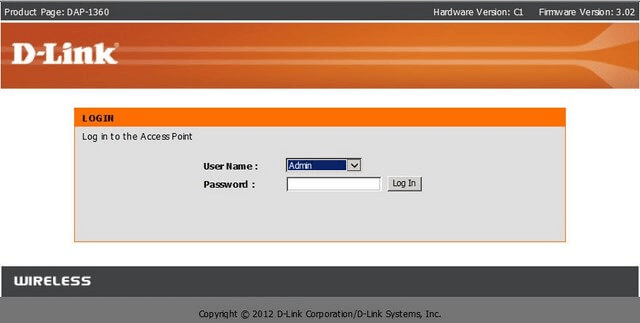
- Jos reitittimesi on nyt yhdistetty toiseen reitittimeen, helpoin tapa on siirtyä langattoman verkon asetuksiin, ja napsauta Langaton tila -osiossa avattavaa valikkoa ja valitse Langaton toistin tai Toistin.
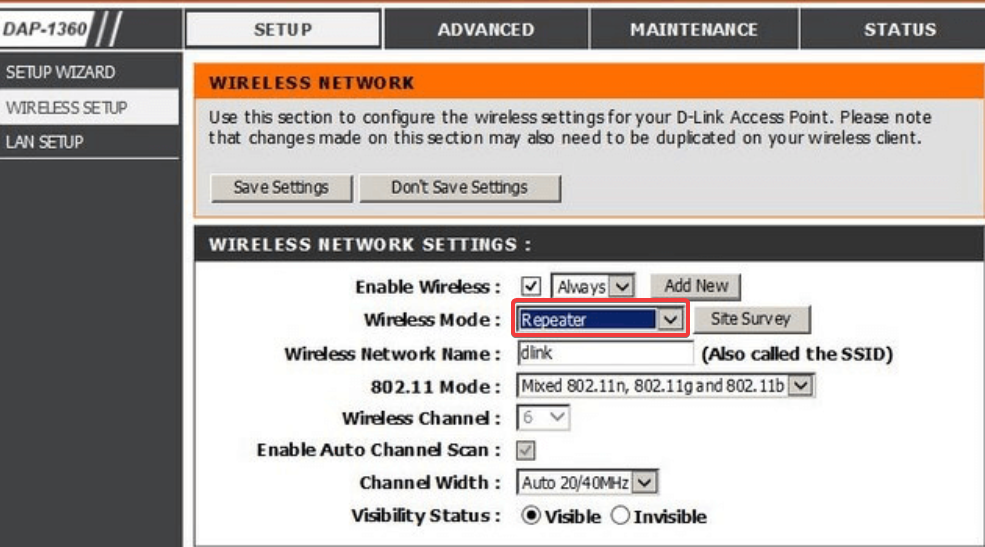
- Uusi reitittimesi kopioi kaikki yhteysasetukset pääreitittimestä ja lähettää signaalin eteenpäin häiritsemättä.
- Tallenna asetukset ja poistu.
Tämän jälkeen sinulla on yksi tukiasema, mutta kaksi reititintä välittämään signaalin itsenäisesti. Näin voit saada esimerkiksi pää- tai ensiöreitittimen alakerrassa ja toistin yhdistettynä kaapelilla yläkerrassa.
Käyttämällä reititintä langattomana toistimena luot itse asiassa mesh-perusverkon. Tässä on oppaamme, joka korostaa Mesh-verkkojen ja useiden tukiasemien väliset erot.
- 5 parasta reititintä tukiasemalle [2023 luettelo]
- Kuinka ottaa Microsoft Copilot käyttöön ja käyttää sitä Wordissa
3. Määritä se erilliseksi tukiasemaksi
Tätä menetelmää varten tarvitset Internet-palveluntarjoajaltasi antaman yhteystyypin ja asetukset. Voit myös tarkistaa modeemin yhteysasetukset ja ottaa ne sieltä.
- Kirjaudu reitittimeen selaimella ja siirry LAN- tai WAN-asetuksiin.
- Täällä sinun on käytettävä yhteysasetuksia: DHCP, PPoE, tai Staattinen (jos sinulla on staattinen IP-osoite).
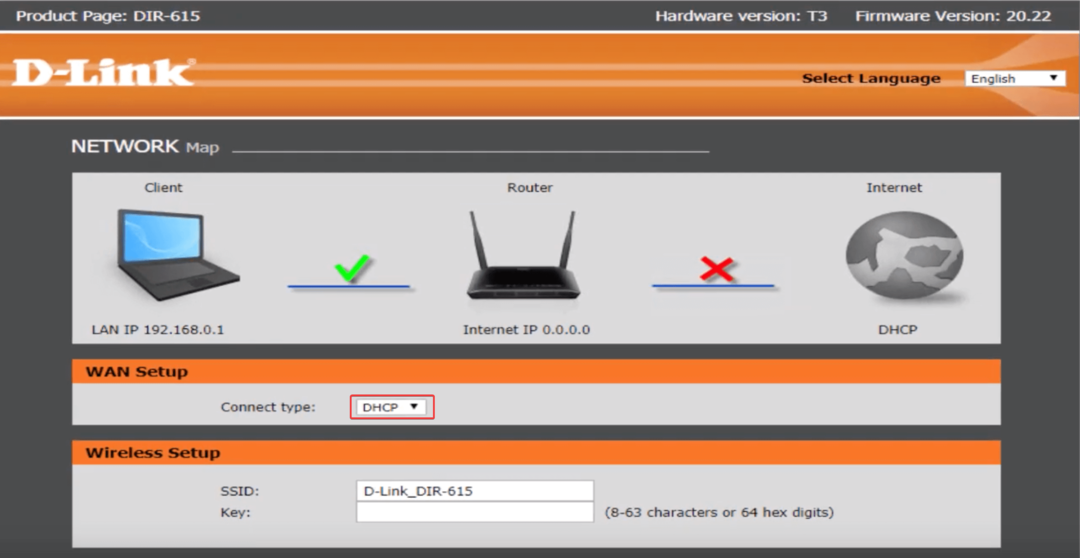
- Kun olet määrittänyt yhteyden, siirry kohtaan Langattomat asetukset määritä tukiaseman SSID ja määritä suojausprotokolla ja vahva salasana.
- Tallenna lopuksi asetukset. Reititin käynnistyy uudelleen, ja voit käyttää langatonta tukiasemaa laitteidesi kanssa.
Kaikki valikot ja asetukset riippuvat reitittimesi mallista ja valmistajasta. Jotkut ovat yksinkertaisempia ja toisissa on kehittyneempiä asetuksia. Joissakin reitittimissä on jopa Access Point -osio toistintilan asettamisen sijaan.
Olennainen menettelytapa on kuitenkin sama kaikille reitittimille. Internet-yhteyksien tai yhdistettyjen laitteiden määrä riippuu reitittimen kanavien määrästä, niiden tukemasta tekniikasta ja käytettävissä olevasta kaistanleveydestä.
Jos törmäät on ristiriidassa reitittimen tukiaseman kanssa, tämä opas auttaa sinua korjaamaan sen nopeasti.
Toisen reitittimen käyttämisen tukiasemana pitäisi tarjota enemmän mahdollisia langattomia yhteyksiä ja vielä enemmän langattomia verkkoja, jos haluat.
Voit jopa käytä PC: tä langattomana laajentimena, mutta se ei ole yhtä tehokas kuin reititin.
Toivottavasti nyt onnistuit muuttamaan reitittimestäsi tukiaseman ja voit yhdistää kaikki laitteesi langattomasti Internetiin.
Jos sinulla on kysyttävää, älä epäröi laittaa meille viestiä alla olevaan kommenttiosaan.
![5 parasta Asus-reitittimen tarjousta [2021-opas]](/f/f1b31c696aa5ae973b4c031ba55d8069.jpg?width=300&height=460)

